Как установить Телеграмм на компьютер
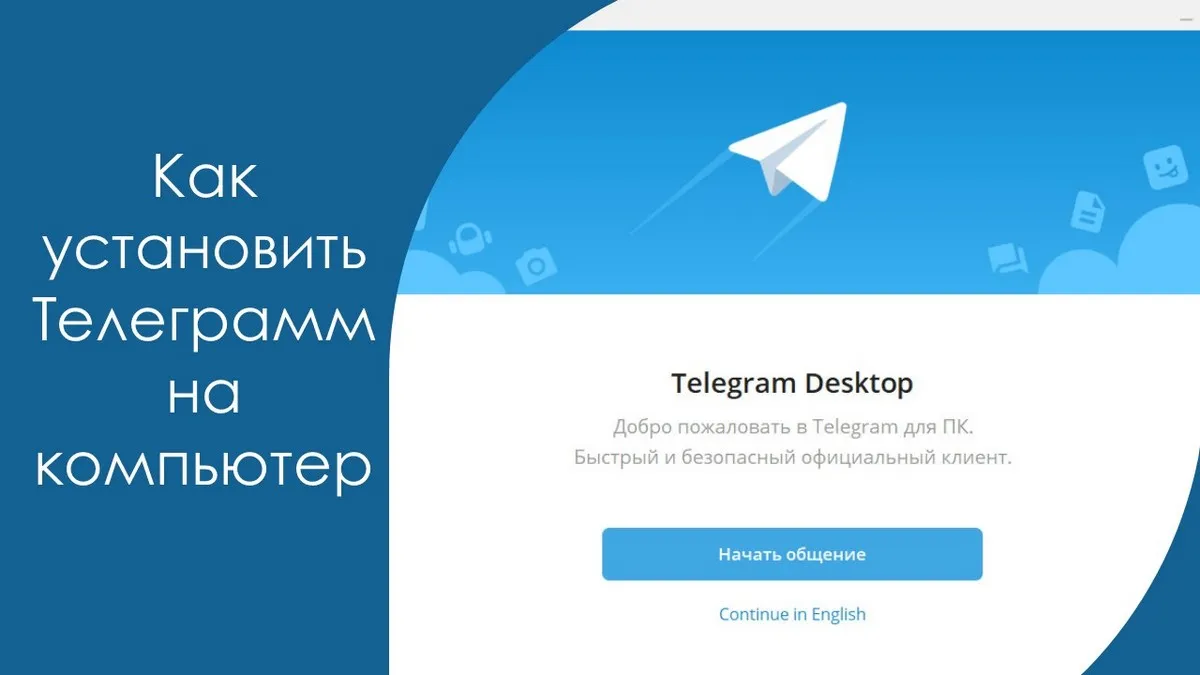
Содержание:
В этой публикации, друзья, рассмотрим такой вопрос: как установить Телеграмм на компьютер. Какие есть способы использования Telegram на компьютере? Популярный мессенджер можно использовать на ПК, ноутбуке, любом ином устройстве с десктопной ОС. При этом можно иметь смартфон или планшет и установленное на нём мобильное приложение Telegram. А можно использовать эмулятор Android и обычный кнопочный телефон. Есть ещё возможность использовать вместо кнопочного телефона виртуальные или анонимные телефонные номера. Давайте детально обо всём этом.
↑ Как установить Телеграмм на компьютер
↑ Как использовать Телеграмм на компьютере без смартфона или планшета
Telegram на компьютере не может работать автономно, он лишь может существовать как приложение, синхронизируемое с мобильным приложением. Т.е. мобильное приложение первично и обязательно. Но для этого не обязательно иметь смартфон или планшет на базе iOS или Android. Можно использовать эмулятор Android на компьютере. Устанавливаем эмулятор. Внутри эмулятора устанавливаем мобильное приложение Телеграмм. Используем для авторизации кнопочный телефон, способный принимать звонки.
Установить эмулятор Android можно в среде любой десктопной ОС - Windows, Linux, Mac. Самый широкий выбор эмуляторов, конечно же, для Windows:
- Подсистема Android в Windows 11. Пока что недоступна официально, но есть кастомные способы её установки;
- Эмуляторы Bluestacks, NoxPlayer, MEmu, Koplayer и прочие бесплатные;
- Установка кастомного Android x86 на виртуальные машины.
Примечание: друзья, выбор и установка эмулятора Android – тема ёмкая и отдельная. Если вы новичок в этой теме, выбирайте программу Bluestacks и устанавливайте её с официального сайта. Это самый простой способ организовать на компьютере эмулятор Android.
В эмуляторе Android необходимо авторизоваться с помощью своего аккаунта Google, чтобы иметь возможность устанавливать приложения из магазина Google Play. В магазине устанавливаем приложение Телеграмм.
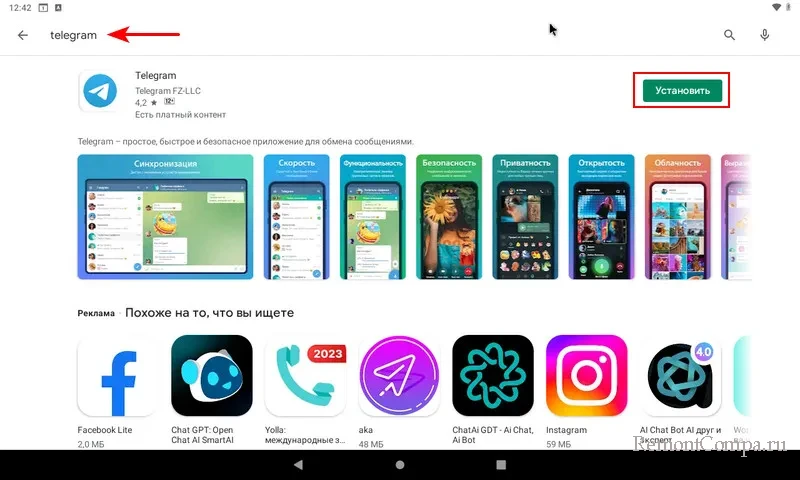
Запускаем приложение. Нажимаем «Продолжить на русском».
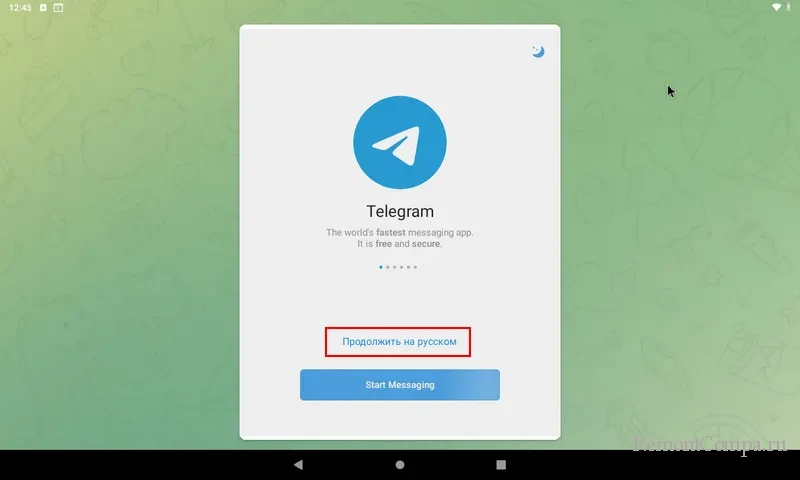
Указываем страну и номер кнопочного телефона.
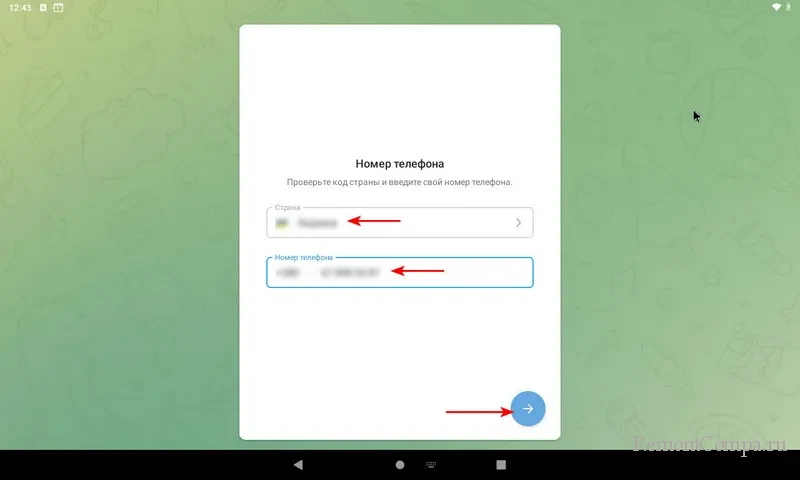
На этот телефон поступит звонок. Принимаем его, слушаем код авторизации в мессенджере. И вводим этот код в приложение на эмуляторе.
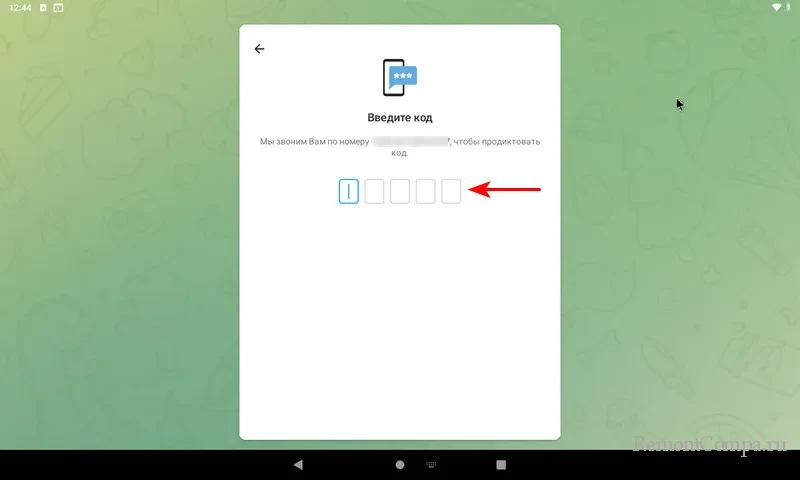
После чего получим доступ к содержимому своего аккаунта в Telegram, если ранее использовали мессенджер с этим номером. Если это первая авторизация, необходимо пройти стандартные процедуры создания нового аккаунта.
↑ Как использовать Телеграмм без номера телефона
Друзья, использовать Telegram можно без реального номера телефона, т.е. без SIM-карты. Это возможно с помощью сервисов, которые предоставляют услуги виртуальных номеров. Такие сервисы специально заточены под регистрацию аккаунтов в мессенджерах, платёжных системах, прочих сервисах. Служебные СМС для регистрации и авторизации в аккаунтах будут предоставляться в веб-интерфейсе таких сервисов.
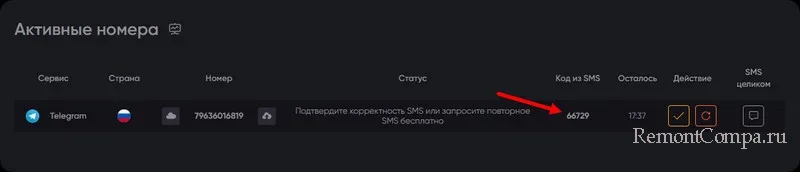
Обычно это платные сервисы. Но есть немногие бесплатные сервисы временных номеров телефонов.
И есть санкционированный самим Телеграмм способ использовать мессенджер без номера телефона - анонимные номера. Сервис Fragment от создателя Telegram – это платформа купли-продажи никнеймов Telegram на аукционе. Эта платформа также позволяет приобрести для создания аккаунта Телеграмм анонимный номер, не привязанный к SIM-карте. Цена анонимного номера разная, самая дешевая – немногим больше $4.
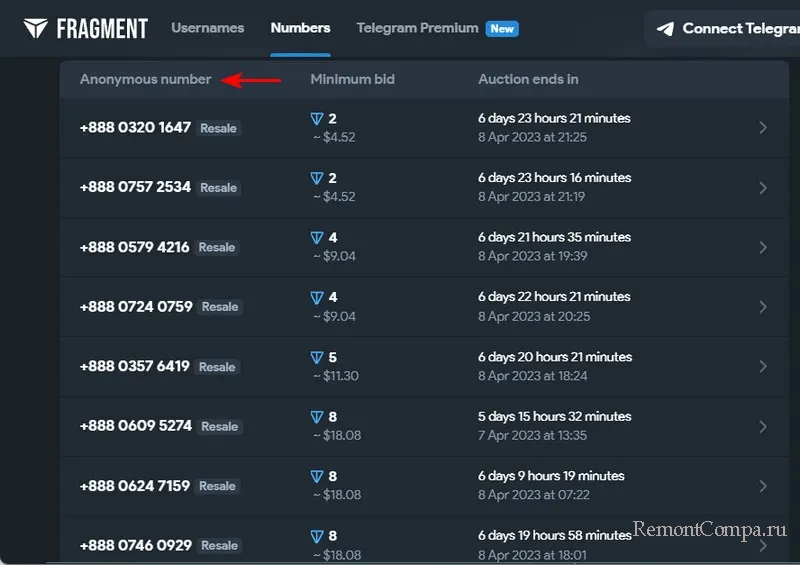
↑ ***
Итак, друзья, у нас есть физический смартфон или планшет, либо эмулятор Android с установленным и авторизованным приложением Telegram. Как же использовать Телеграмм на компьютере?
↑ Веб-приложение Телеграмм
Самый простой способ использовать Телеграмм на компьютере – веб-версия мессенджера в окне любого браузера. Заходим в веб-версию Telegram на его сайте. Нажимаем «Продолжить на русском».
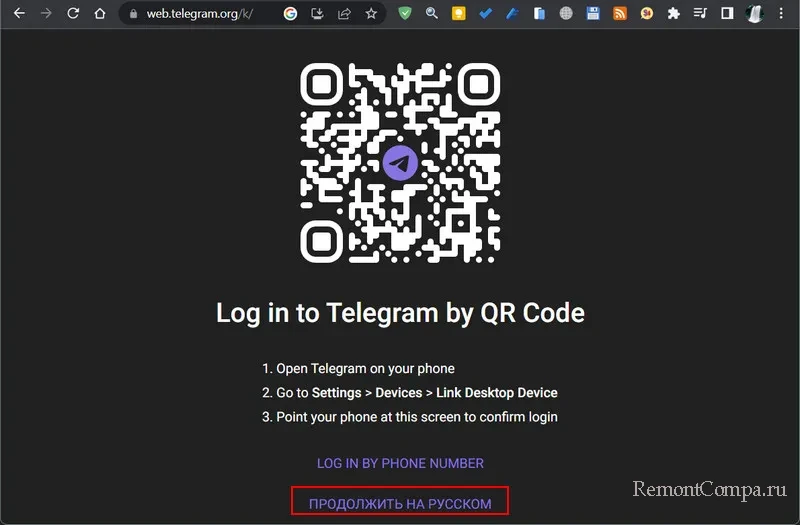
Нам будут доступны два варианта авторизации в веб-приложении:
- Первый – с использованием QR-кода. Это вариант для случаев, когда есть смартфон или планшет с установленным мобильным приложением Telegram;
- Второй – по номеру телефона. Этот вариант используем, если мобильное приложение Telegram установлено на эмулятор. Также можно использовать в случаях, когда на смартфоне или планшете не работает камера, и нет возможности отснять QR-код.

Чтобы авторизоваться с помощью QR-кода, в мобильном приложении на смартфоне или планшете открываем настройки. Входим в раздел «Устройства». Кликаем «Подключить устройство».
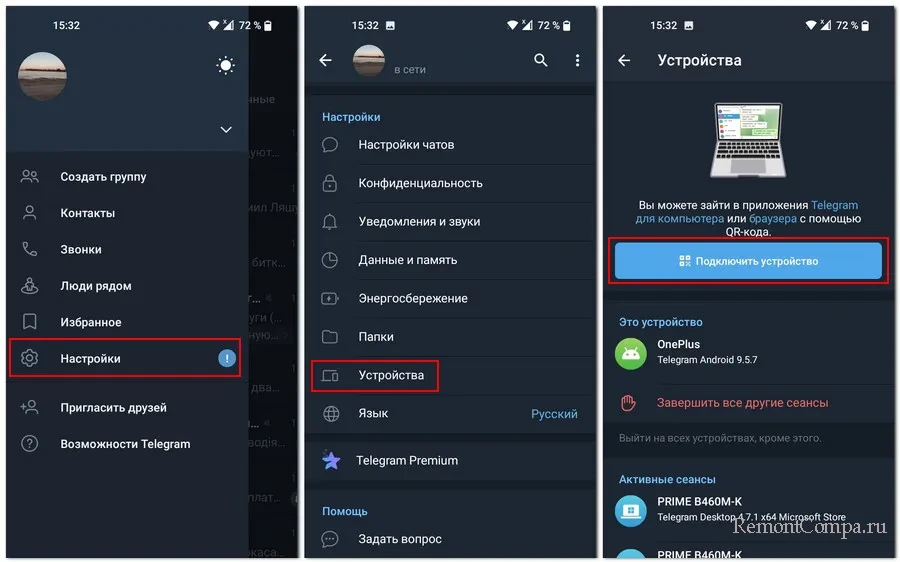
Снимаем камерой смартфона или планшета QR-код на экране компьютера.
При выборе авторизации по номеру телефона указываем номер телефона. После чего в приложении на смартфоне, планшете или эмуляторе получим служебное уведомление Telegram с кодом входа в веб-приложение. Который необходимо ввести в веб-приложение Telegram.
После авторизации в окне веб-приложения увидим содержимое мессенджера, синхронизированное с мобильным приложением на смартфоне, планшете или эмуляторе.
Примечание: друзья, веб-версию Телеграмм можно сделать веб-приложением средствами различных браузеров.
↑ Десктопные приложения Телеграмм
Официальные десктопные приложения Telegram доступны для Windows, Linux и Mac. Их можно скачать на сайте мессенджера. Для Windows есть обычная версия, устанавливаемая в систему. И есть портативная версия, не требующая инсталляции. В Windows 10 и 11 Телеграмм можно установить ещё и в качестве современного приложения из магазина Microsoft Store. В поиске магазина ищем приложение Telegram Desktop.
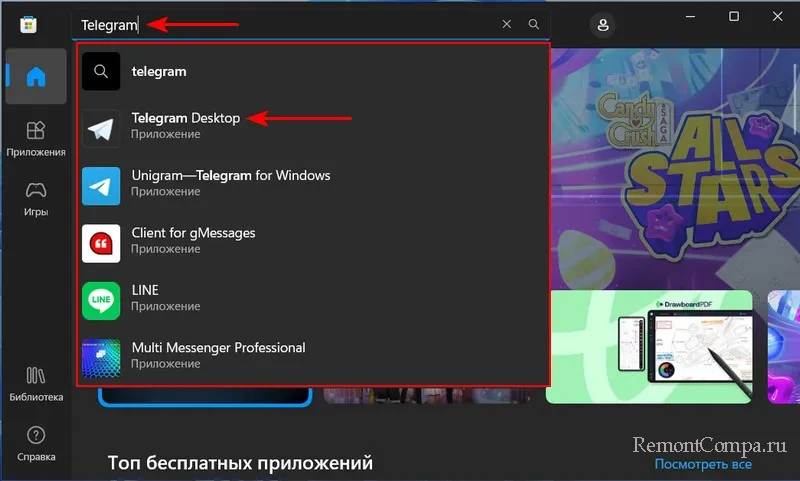
И получаем его.
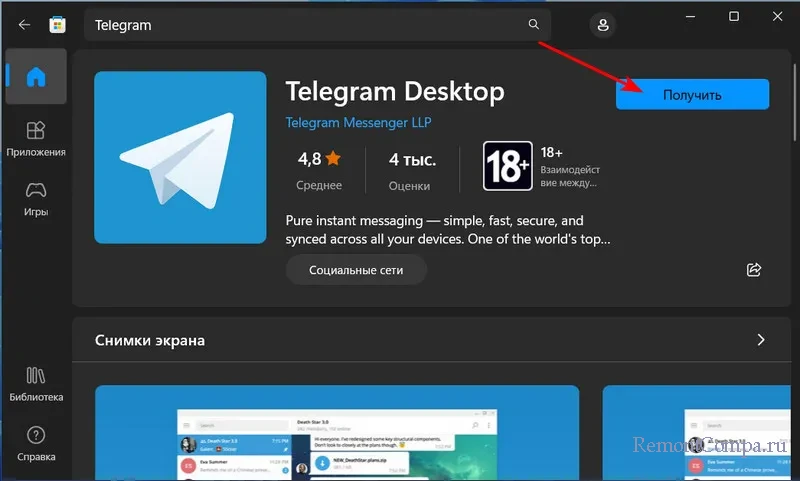
Механизм авторизации в десктопных приложениях Telegram такой же, как и рассмотренный выше для веб-версии. В запустившемся приложении нажимаем «Продолжить на русском».
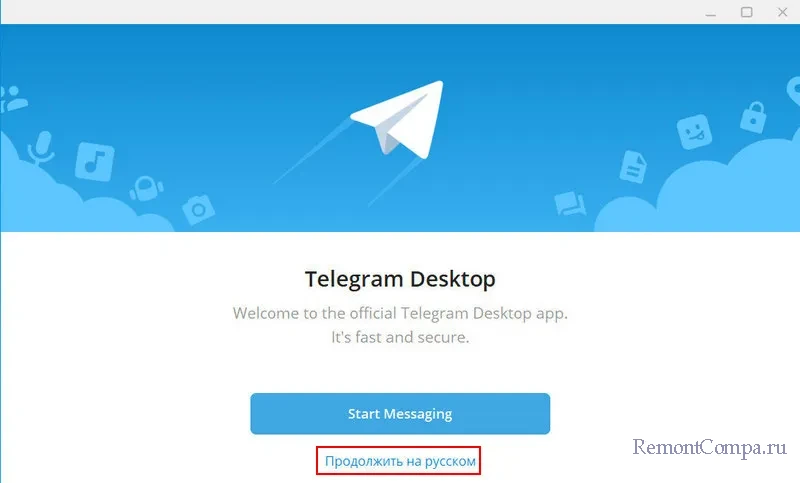
Далее – «Начать общение».
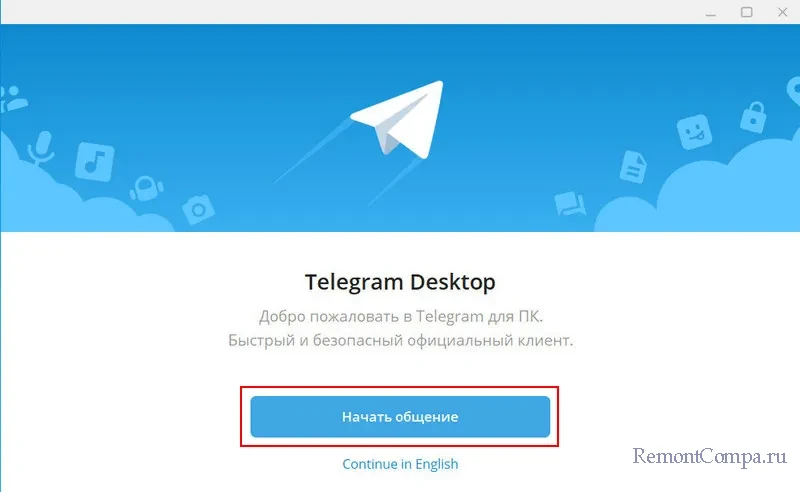
И выбираем способ авторизации - QR-код или по телефону.
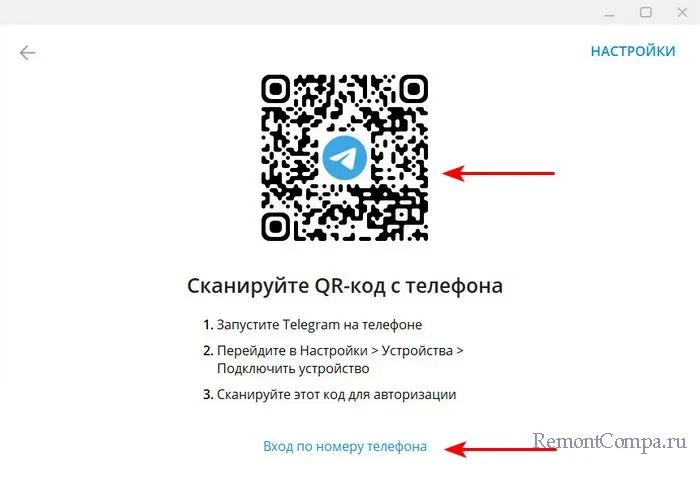
↑ Сторонние приложения Телеграмм
Друзья, также существуют сторонние клиентские приложения Telegram для компьютера:
- Unigram – есть для Windows и Xbox One. Имеет многооконный режим, функцию секретных чатов, самоуничтожающиеся изображения и прочие функции, которых нет в родном клиенте Telegram Desktop;
Скрин-15
- Bettergram – есть для Windows, Linux и Mac. Позволяет закреплять до 50 чатов (у родного клиента Telegram Desktop 5 чатов), создавать категории для чатов, отмечать важные чаты;
- Мультимессенджеры – Pidgin, All-in-One Messenger, Rambox, Franz, Disa.
Мультимессенджеры хотелось бы отметить отдельно. Помимо указанных таковым является известный браузер Opera. У Оперы есть боковая панель, делаем на ней клик правой клавишей мыши, выбираем её настройку.
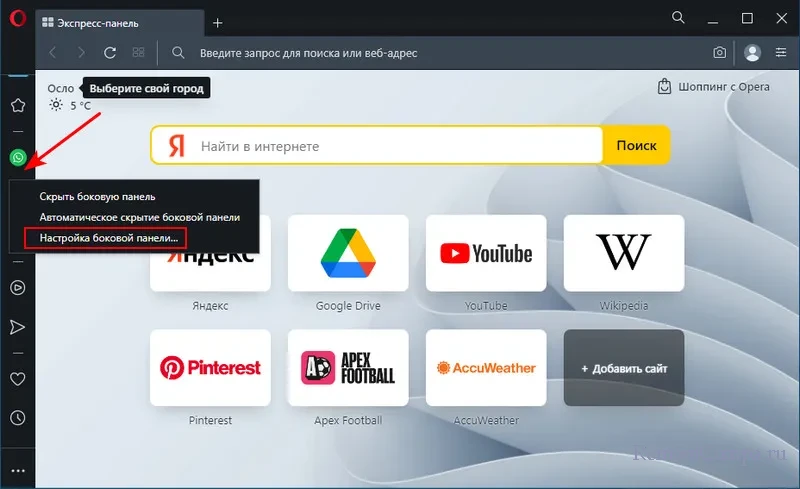
И включаем веб-приложения нужных нам мессенджеров и сервисов. Здесь есть Телеграмм. И есть ещё WhatsApp, ВКонтакте, TikTok, Facebook Messenger, Instagram, Twitter.
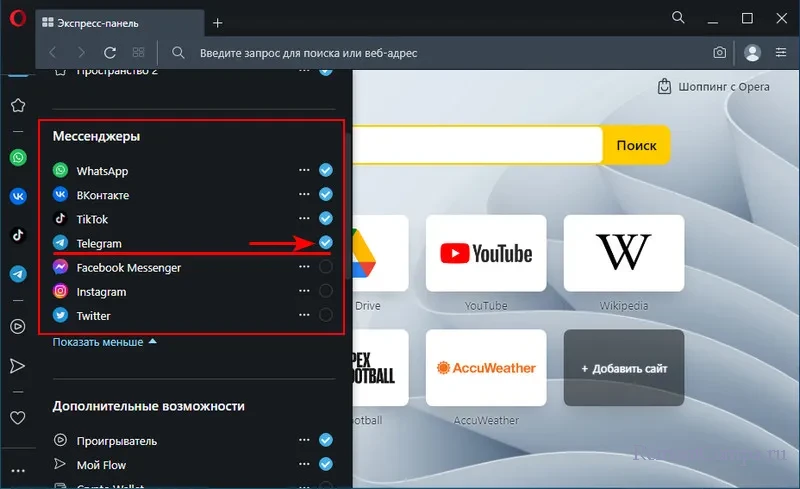
Любой включённый мессенджер будет доступен на боковой панели. Его окошко можно закрепить в части окна браузера, а в остальной части окна работать с браузером как обычно. Авторизация в Телеграмм здесь такая же, как для обычной веб-версии.
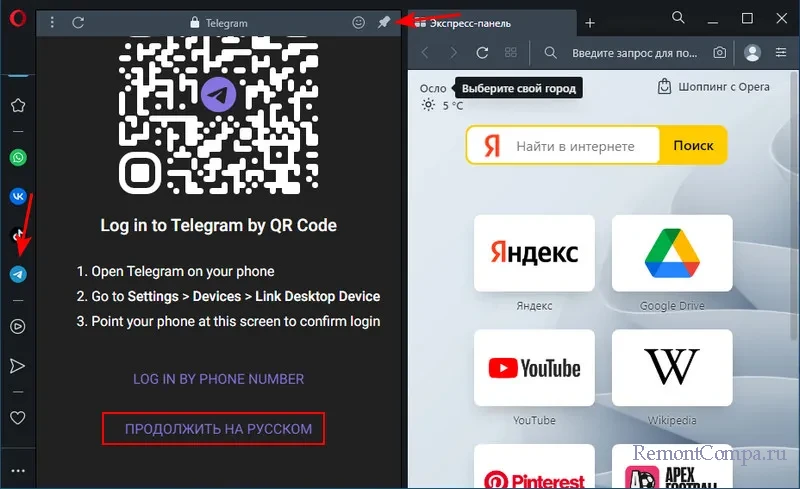
Ещё, друзья, Телеграмм на компьютере можно установить как веб-приложение в почтовом клиенте. Один из таких, например, Mailbird. Предусматривает подключение к своему интерфейсу множество различных мессенджеров и сервисов.